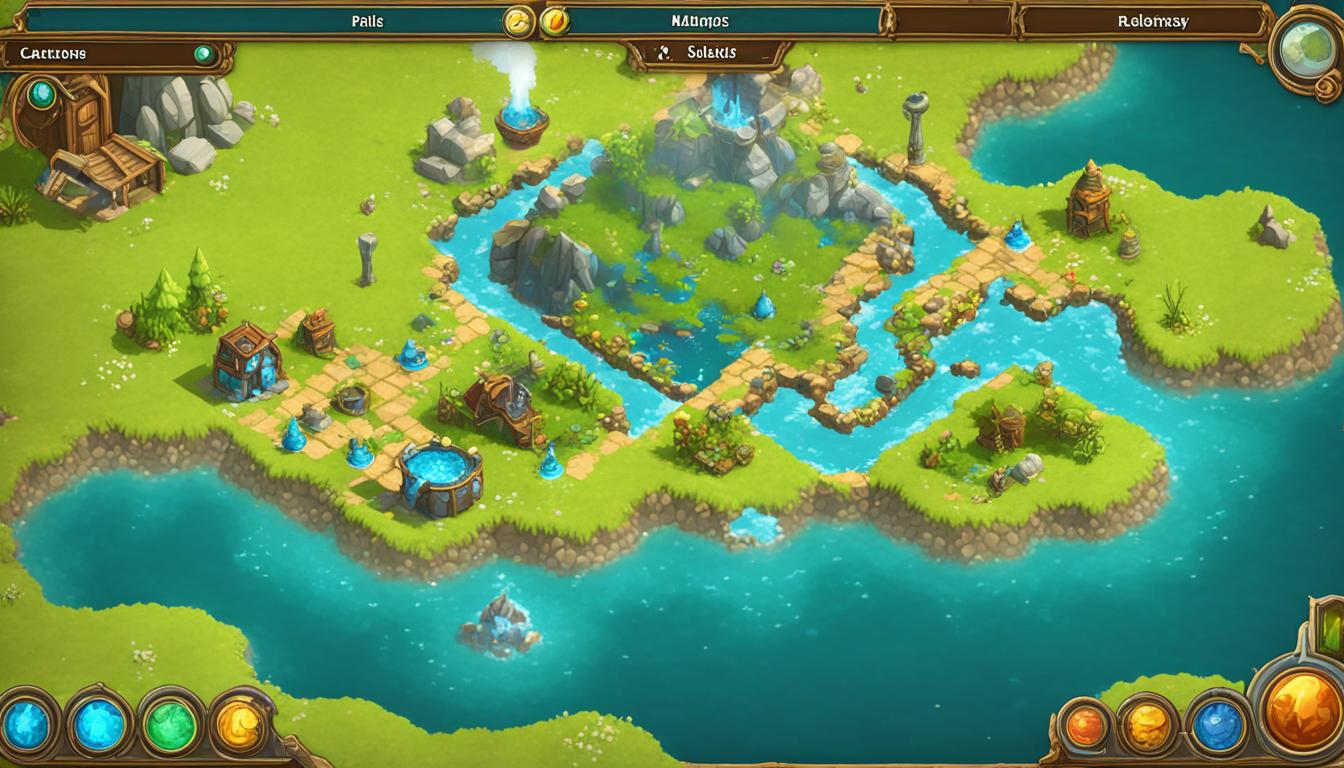Bu neredeyse hepimize en az bir kez oldu. Steam'e giriş yaptın, en sevdiğin oyunu tıklattın ve "Oyna" yı tıktın, sadece oyunun tamamını yeniden yüklemek için bir sebep bulmak istemediğini buldum. NİYE YA?!?! Bu kılavuz bu sorunu çözmenize yardımcı olacaktır.
Kimse, sadece en sevdikleri oyunu tekrar oynamak için birkaç yüz GB veriyi yeniden indirmek zorunda kalmak istemiyor. Bu sadece birkaç gün önce bana oldu ve Google'a düzeltme yaptıktan sonra, çoğu bilgi birkaç yıl önceydi; çoğu insan "Sadece oyun verilerini doğrula “. Bazen bu işe yarayıp sorunu giderir, ancak çoğu zaman Verileri doğrulamak, oyunun tamamını yeniden indirmek demektir. Çoğu insan oyununuzu zaten sisteminizde olsa bile, daha kolay olduğunu düşündüğü için yalnızca devam etmenizi ve tüm oyunu tekrar indirmenizi söyler; Ne kadar sinir bozucu!
Bu aksaklık için üç ana nedeni var gibi görünüyor:
1. Tüm Steam verilerinizi kopyaladınız ve yeni bir PC / Sabit sürücüye taşıdınız, ancak dizini Steam'in ayarlarında değiştirmediniz (Steam artık oyunlarınızı bulamıyor).
2. Harici bir sabit sürücüye tüm oyun var ve bu beklenmedik ayrılmalı ve buhar dosyaları ile ilgili bir sorun olduğunu düşünüyor (bu benim sorunum oldu).
3. Eğer internet bağlantısı kesilmiş ya da oyun güncellenmesi iken HDD bağlantısı ve dosyalar güncelleme ile yarım bozuk.
Eğer ilk ya da ikinci problemse şanslısınız ve kolay bir düzeltme var. Deneyimlerime göre, son sorun dosyaları doğrulamanızı ve gerekirse oyunu tekrar indirmenizi gerektirir. Ne yazık ki, dosyalar bozuksa değiştirilmesi gereken bir çözüm yoktur. İlk iki probleminiz varsa endişelenmeyin, tek yapmanız gereken biraz metin düzenlemek ve temel Steam güncellemelerini yeniden indirmek.
NASIL sorunu çözmek için
1. Öncelikle, bu süreçte açık olamaz, Steam kapatmak gerekir.
2. Varsayılan olarak olması gerektiği, senin SteamApps klasörüne gidin:
c:Program Dosyaları (x86)steamsteamapps
3. oyunlarda tüm App bildirim günlükleri bulup, bu yüklediğiniz hangi oyunların kaydını tutar ne olduğunu ve onlar bir güncelleştirme gerekiyorsa ya da değil. Bunun gibi bir şeye benzemeli:
appmanifest _ #####. acf
4. App numaraları, sadece bir dosya yeniden yüklemeyi deniyorsa, oyununuza başvurur, o zaman sadece bir oyun bulup düzeltmeniz gerekir, eğer tüm kataloğunuz hareket ediyorsa, her birinden geçmek zorundasınız. Hangi dosyayı kullanarak hangi oyuna ait olduğunu görebilirsiniz. Buhar kimliği Bulucu sitesi ve oyun adını yazarak Uygulama tezahür kimliğini bulmak için.
5. Şimdi cue Bay Robot Hacker tema kod biraz değiştirmek zorunda kalacak çünkü. içeride verileri değiştirmek için WordPad kullanarak Appmanifest dosyasını açın. üst kısmında bu gibi biraz görünüyor şey göreceksiniz:
“AppState”
{
“Appid” “534500”
“Evren” “1”
“Isim” “Kaplan Şövalye: İmparatorluk Savaşı”
"StateFlags" "36"
"Installdir" "TigerKnight_EW"
okumalısınız, böylece 36 için 4 gelen StateFlags değiştirmeniz gerekir "Stateflags" "4". Bu tüm oyun yeniden indirmek için değil bunu söyleyecektir. etkilenen diğer tüm oyunlar için bu işlemi tekrarlayın.
Eğlenceli gerçek: Bu arada sayıları ekler.
32 = Dosyalar eksik.
4 oyunu tamamen yüklendikten =.
128 = dosyaları kurtarın.
32 + 4 = 36. Benim oyun tam yüklü, ama Buhar bu dosyaları eksik olduğu düşünülüyordu.
6. İSTEĞE BAĞLI: Steampps klasörünüzü yeni bir bilgisayara veya Sabit sürücüye taşıdıysanız, TÜM Uygulama bildirim günlüklerinin de kopyalanması gerekir. Ayrıca, Dizin Yükleme konumunu da değiştirmeniz gerekir. Steam uygulamasında, Steam, Ayarlar, İndirilenler ve ardından Steam Kütüphanesi konumunu tıklatarak bunu yapabilirsiniz.
Varsayılan olarak, dosyaları "TigerKnight_EW" (bu örnekte Tiger Knight) gibi basit bir yola sahip olan Steamapps / Ortak klasöre kaydeder; eğer herhangi bir dosyayı taşımadıysanız, onu yalnız bırakın ve devam edin.
7. OPSİYONEL: Bazı insanlar bunu yapmanız gerektiğini söylüyor, ancak benim için buhar tesisatım bozuktu ve anahtar dosyalarını yeniden indirmesi gerekiyordu, bu yüzden buhar uygulamalarım için temiz bir kurulum yapmaya karar verdim. Ana Steam klasörünüze dönün, Bu klasördeki her şeyi seçin ve silin, HARİÇ "Steamapp "klasörü, "Userdata "klasörü, ve Steam.exe uygulamasıHepsi indirilen oyunlar içeren ve ilerleme kaydedilen verileri, sadece bu üç bırakın.
8. Tıkla Steam.exe Uygulama yapın ve açın, ihtiyacınız olan tüm Steam Güncellemelerini indirmeye başlamanız ve yeni sildiğiniz tüm dosyaların kurtarılması başlamalıdır. Uzun sürmemelidir. Bitirince oyun oynamayı deneyin, sorun çıkarmadan açılmalıdır. Büyük bir güncelleştirmeye gereksinim duyarsa, oyuna bastığınızda güncellemeyi otomatik olarak başlatır, ancak buradan gitmek iyi olmalı.
Herhangi bir sorunuz ya da daha fazla tavsiye varsa, daha aşağıya yorum.